Az iOS 12 / 12.1 alkalmazás nem javítása
Az új iOS 12 bevezetése után a felhasználókalig várja a frissítést az iOS 11-ről az iOS 12-re. Az iOS frissítése nem olyan egyszerű, mint amilyennek hangzik. Megfelelő előkészületeket és biztonsági intézkedéseket kell tennie az iOS frissítéséhez. Gondoskodnia kell arról, hogy biztonsági másolatot készítsen a fájljairól, hogy a frissítés után vissza tudja állítani az eszközt. Sajnos, még azután is, hogy elvégezte a megfelelő lépéseket, továbbra is váratlan hibákkal szembesülhet, és ezek közül az egyik a felhasználók alkalmazásokat nem lehet letölteni iOS 12 / 12.3 rendszeren.
Nincs elérhető egyszerű megoldás apillanatban, de a következő módszerekkel használhatja a hiba elhárítását és kijavítását. Ahelyett, hogy felsorolta volna az okokat, amelyek miatt „miért nem töltök le alkalmazásokat az iPhone készüléken”, az alábbi megoldások némi hátteret adnak a kérdéshez.
- 1. megoldás: Ellenőrizze az internetkapcsolatot
- 2. megoldás: Jelentkezzen ki, és jelentkezzen be a Vissza az App Store-ba
- 3. megoldás: Tilos letiltani az alkalmazások telepítésére vonatkozó korlátozásokat
- 4. megoldás: Frissítse az App Store alkalmazást
- 5. megoldás: Indítsa újra az iPhone / iPad készüléket
- 6. megoldás: Ellenőrizze a rendelkezésre álló iPhone / iPad tárolóhelyeket
- 7. megoldás: Javítsa az iOS 12 / 12.1 alkalmazásokat, amelyek nem töltöttek le iOS rendszer-helyreállítással
- 8. megoldás: Visszaállítás az iTunes használatával
1. megoldás: Ellenőrizze az internetkapcsolatot
A kérdés háttere: 1. Az Apple korlátozza a mobiltelefonon keresztüli alkalmazásletöltések méretét 150 MB-ra. 2. Az alkalmazásokat nem lehet letölteni erős internetkapcsolat nélkül.
Az első dolog, amit meg kell tennie, hogy ellenőrizzehogy erős és stabil internetkapcsolata van. Lehetséges, hogy a hibaüzenet felugrik az instabil hálózat miatt, vagy az eszköz nem lett megfelelően konfigurálva. Tehát először ellenőriznie kell, hogy csatlakozik-e a Wi-Fi-hez. Tehát itt van, hogyan kell Csatlakozás egy Wi-Fi hálózathoz:
1. lépés: Nagyon egyszerű, csak keresse meg az iPhone Kezdőképernyőjét.
2. lépés: Haladjon a Beállításokhoz, és keresse meg a Wi-Fi-t.
3. lépés: Kapcsolja be a Wi-Fi-t. A készülék automatikusan megkeresi a rendelkezésre álló hálózatokat.
4. lépés: Amikor meglátja az egyet, csak érintse meg.

Ha korábban engedélyezte a Wi-Fi-t, próbálja letiltani a Wi-Fi-t, majd engedélyezze újra. Ez csak megoldhatja a problémát.
2. megoldás: Jelentkezzen ki, és jelentkezzen be a Vissza az App Store-ba
A kérdés háttere: Az Apple ID által létrehozott kapcsolat megszakad az iPhone és az App Store között
Az iOS frissítése után különféle beállításokat ésa jelszó megváltoztatható. Lehet, hogy véletlenszerű, vagy csak a frissítés új funkciója, de ellenőriznie kell, hogy az App Store Apple-azonosítója megfelelően működik-e. Kipróbálhatja csak az Apple ID használatával bejelentkezni, majd kijátszani az App Store-t, hogy ellenőrizze, működik-e vagy sem. Így teheti meg:
1. lépés: Keresse meg iPhone készülékén a „Beállítások” alkalmazást.
2. lépés: Ezután lépjen az "iTunes és App Store" -ba, és koppintson az Apple ID-re.
3. lépés: Megjelenik egy felugró ablak, és meg kell érintse a "Kijelentkezés" menüpontot.
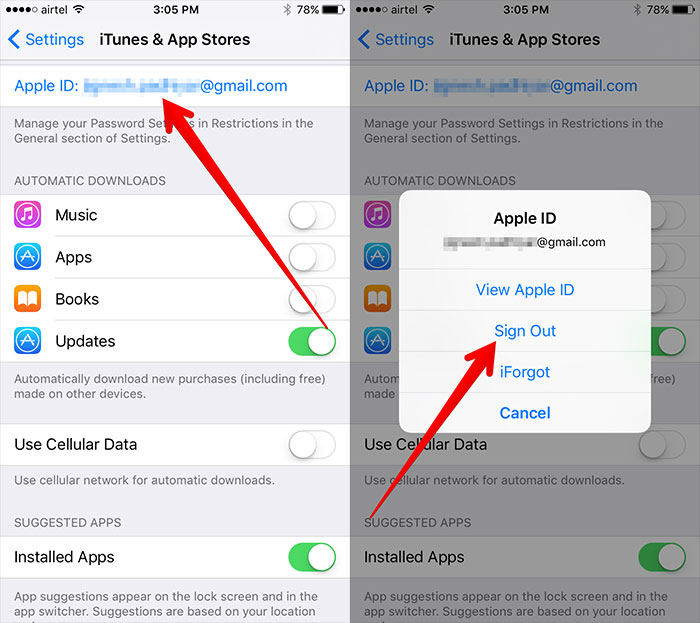
4. lépés: Ezután meg kell koppintania azt az Apple ID-t a „Bejelentkezés” elemre.
Most már futtathatja az App Store-t, így letölthet néhány alkalmazást, csak a probléma megoldása érdekében. Ha továbbra is a hibaüzenet jelenik meg, akkor az alábbi megoldásokkal javíthatja ki.
3. megoldás: Tilos letiltani az alkalmazások telepítésére vonatkozó korlátozásokat
A kérdés háttere: Korlátozásokat állít be az iTunes és App Store beszerzések között
Ha elfogy a szerencséje, és iOS 12 alkalmazásokat használha nem töltötte le, akkor legalább megpróbálhatja megszüntetni az alkalmazástelepítés korlátozásait. Ha megteszi, akkor bizonyos funkciók le vannak tiltva. Tehát, ha nem sikerül telepíteni egy alkalmazást, akkor valószínű, hogy ez a szolgáltatás blokkolja. A következőképpen provokálhatjuk:
1. lépés: Lépjen a Beállítások> Görgessen lefelé és keresse meg a képernyő idejét.
2. lépés: Kapcsolja be a képernyő idejét> Koppintson a Folytatás elemre.
3. lépés: Most keresse meg az „Alkalmazások telepítése” lehetőséget, és állítsa „Engedélyezés” -re.
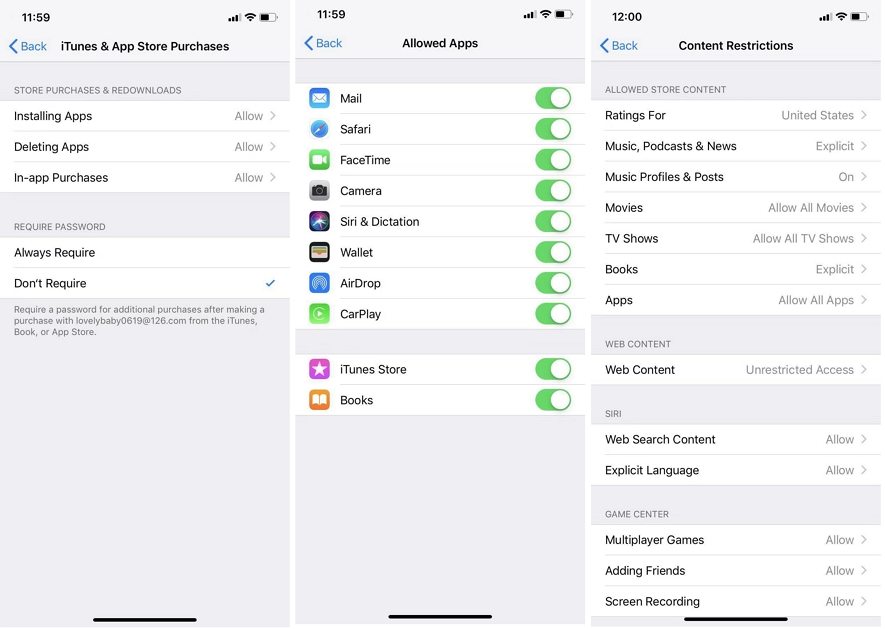
Remélhetőleg mostantól telepíthet alkalmazásokat az iPhone készülékére.
4. megoldás: Frissítse az App Store alkalmazást
A kérdés háttere: Ha valami nem sikerül maga az App Store alkalmazásban, akkor nem tud segíteni a kívánt alkalmazás telepítésében.
Ha az iOS 12 alkalmazásboltja nem töltődik le akkoraz App Store frissítésével megoldhatja a problémát. Valószínű, hogy hosszú ideig nem indította újra az eszközt, és előfordulhat, hogy az App Store-ban tárolt gyorsítótárak találják a problémát. Ha valamit telepít, keres, vagy letölt az App Store-ból, akkor ezek a rekordok mentésre kerülnek. amely az App Store-ban akadályozhatja meg az alkalmazások letöltését vagy frissítését.
Tehát, menjen az "App Store" -ba, és meg kell koppintania bármelyiketikon a navigációs lapon, például a Jellemzők / Legjobb diagramok stb., amelyet az alján tízszer lát. Miután ezt megtette, az alkalmazás újraindul, és teljes mértékben frissítette az App Store alkalmazást.
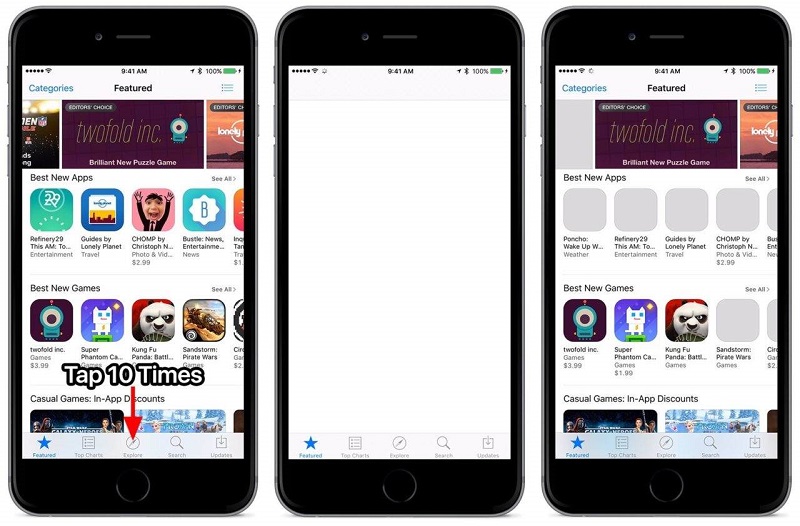
5. megoldás: Indítsa újra az iPhone / iPad készüléket
A kérdés háttere: A telefon operációs rendszerének vagy a szoftverének átmeneti hibája az alkalmazásokat nem töltheti le az iPhone készülékre.
Ha stabil hálózattal rendelkezik, és az eszköz vanmegfelelően konfigurálva, de nem tud csatlakozni az App Store iOS 12-hez, akkor megpróbálhatja kijavítani az eszköz erőszakos újraindításával. Néha csak újra kell indítania az összes iOS rendszerrel kapcsolatos problémák megoldását. Ez az egyik leggyakoribb módszer a szoftver és a hardver minden hibájának kijavításához. Próbáld ki!
IPhone XS / X vagy 8 vagy 8 Plus esetén
Ezek az iPhone telefonok újabb modelljei, tehát az erő újraindítási eljárás egy kicsit más:
1. lépés: Érintse meg a Hangerő növelése gombot, majd érintse meg a Hangerő le gombot.
2. lépés: Ezután meg kell tartani a Power gombot.
3. lépés: Tartsa meg addig, amíg az Apple logó nem látható az Ön számára.
4. lépés: Ezután az iPhone újraindul.
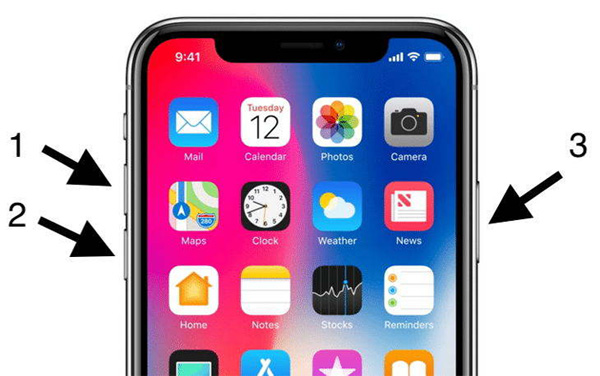
IPhone 7 és 7 Plus esetén:
Ez a két modell kissé különbözik a többitől. A sorrend nem azonos sem az új, sem a régebbi iPhone modellekkel.
1. lépés: Tartsa lenyomva a Power gombot és a Hangerő le gombot együtt.
2. lépés: Tartsa néhány másodpercig, amíg az Apple logó megjelenik a képernyőn.
3. lépés: Most csak húzza el a csúszkát az eszköz újraindításához.
IPhone 6 és minden régebbi modell esetén
Az iPhone 6 és az iPhones összes többi régebbi modellje ugyanazon erő-újraindítási sorrendben működik,
1. lépés: Nyomja meg és tartsa lenyomva a Power és a Home gombot.
2. lépés: Tartsa legfeljebb 10 másodpercig.
3. lépés: Az Apple logó látható lesz Önnek.
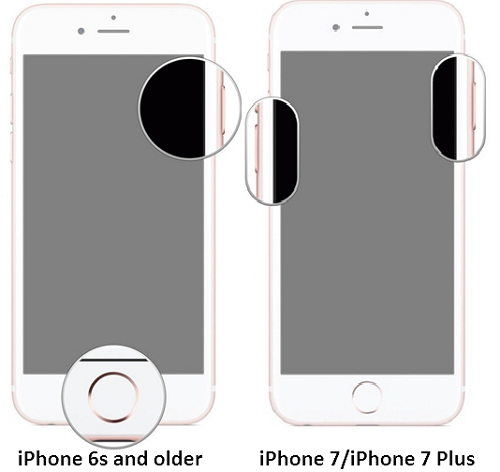
6. megoldás: Ellenőrizze a rendelkezésre álló iPhone / iPad tárolóhelyeket
A kérdés háttere: Ha nincs elegendő tárhely, az alkalmazások letöltésének vagy frissítésének kudarcához is vezethet.
Ha nem tudja letölteni alkalmazásokat az iOS 12 frissítése utánakkor talán ellenőrizze iPhone vagy iPad tárhelyét. Az iOS 12 frissítése körülbelül 3 GB helyet foglal el, de ha már nincs elegendő hely, akkor lehetősége van egy hibaüzenet megjelenésére az alkalmazások letöltése közben, és mi okozhatja ezt a problémát.
1. lépés: Tehát keresse meg iPhone vagy iPad "Beállításokat".
2. lépés: Haladjon az „Általános” elemhez, majd érintse meg az „iPhone Storgae” elemet.
3. lépés: Végül pontosan látni fogja, mennyi hely van a készüléken. Adatait úgy kezelheti, ha megérinti a jobb alsó sarokban található „Nem használt alkalmazások letöltése” vagy „Fotók optimalizálása” elemet.
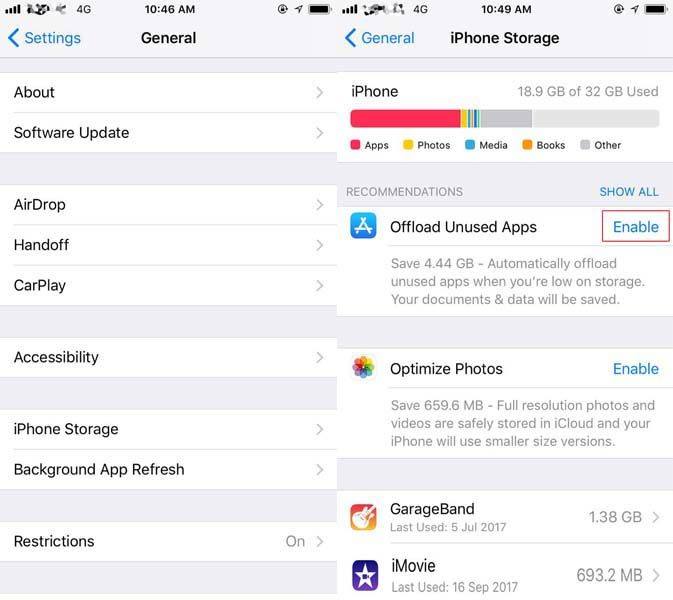
Ha rendelkezésre áll tárhely, akkor ezt meg kell tenniekeressen más megoldásokat, különben szabadítson fel helyet néhány fájl más eszközre másolásával, vagy törölje le a felesleges alkalmazásokat / adatokat a szabad helyre.
7. megoldás: Javítsa az iOS 12 / 12.1 alkalmazásokat, amelyek nem töltöttek le iOS rendszer-helyreállítással
A kérdés háttere: Az iPhone, amely nem töltheti le az alkalmazásokat, arra utalhat, hogy valami rendben van az iOS rendszerrel.
Ha az összes fenti javítás nem sikerült megoldani aproblémát, akkor lehet, hogy magában az iOS-ban van valami probléma, amely megakadályozza az alkalmazások letöltését. Tehát jobb lenne, ha csak helyreállítási alkalmazást használ a probléma megoldására. Kiváló iOS-helyreállítási szoftver érhető el az interneten. Használhatja az iOS rendszer kijavításához. A szoftver Tenorshare ReiBoot, és egy nagyon hatékony, harmadik féltől származó eszköz, amely könnyen megoldja az iOS frissítési és leminősítési problémáit, valamint az iOS rendszerét. Ez Windows és Mac rendszeren is elérhető, és legyen az bármilyen típusú iOS; A ReiBoot bármit meg tudja vigyázni. Ez a következőképpen használható:
1. lépés: Töltse le a szoftvert.
2. lépés: Indítsa el a ReiBoot szoftvert, és csatlakoztassa a cél iPhone-ját a számítógéphez.
3. lépés: Lépjen a „Az összes iOS-ban elakadt probléma kijavítása” pontra.
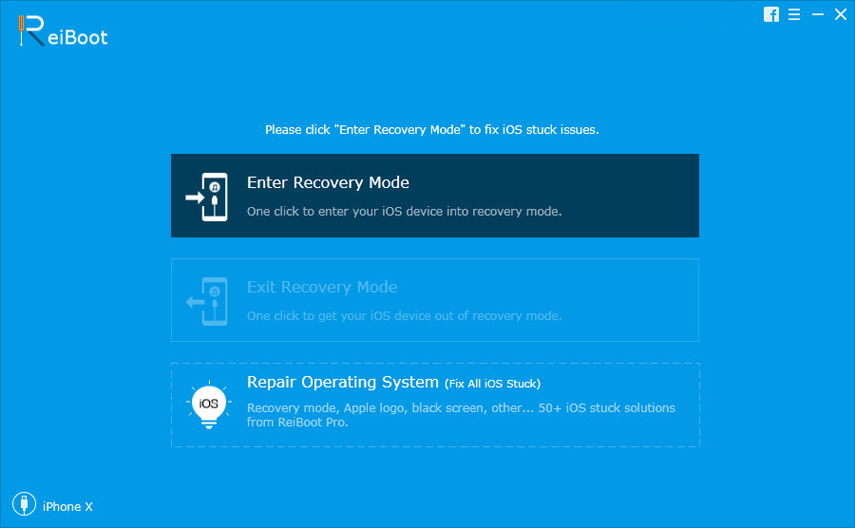
4. lépés: Töltse le a firmware-csomagot.
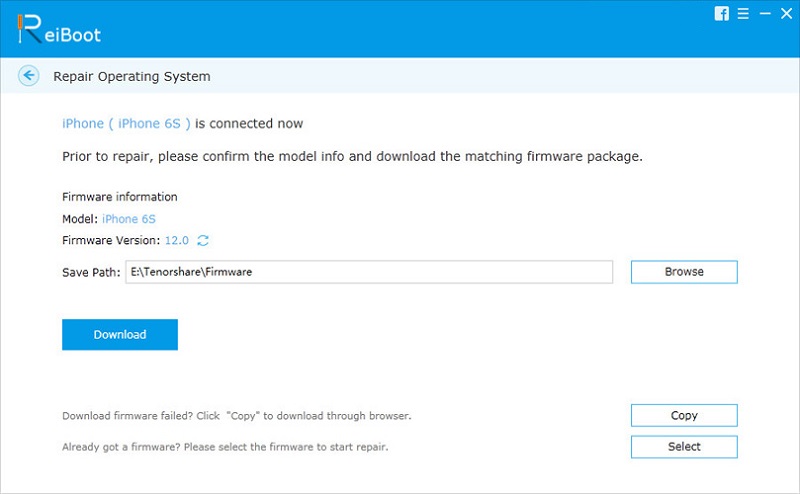
5. lépés: Javítsa meg a rendszert a „Javítás indítása” elem megérintésével.
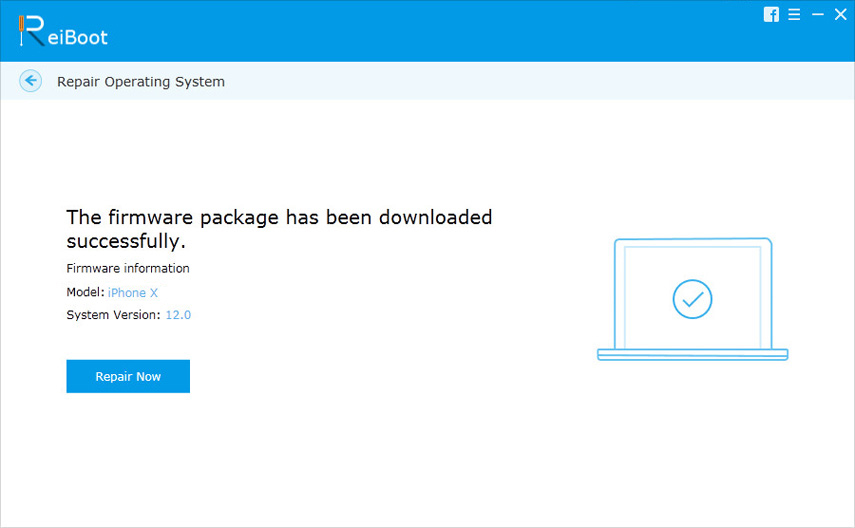
Remélhetőleg ez megoldja a kérdést azonnal!
8. megoldás: Visszaállítás az iTunes használatával
Ha hivatalos utat akar elérni, akkor a legjobb az eszközt az iTunes segítségével visszaállítani.
1. lépés: Csatlakoztassa az eszközt a számítógéphez, és indítsa el az iTunes alkalmazást.
2. lépés: Amikor az iTunes észleli a csatlakoztatott eszközt, az az alkalmazás ablakon jelenik meg (eszköz ikon).
3. lépés: Lépjen az Összegzés elemre, majd koppintson az "iPhone visszaállítása" elemre.
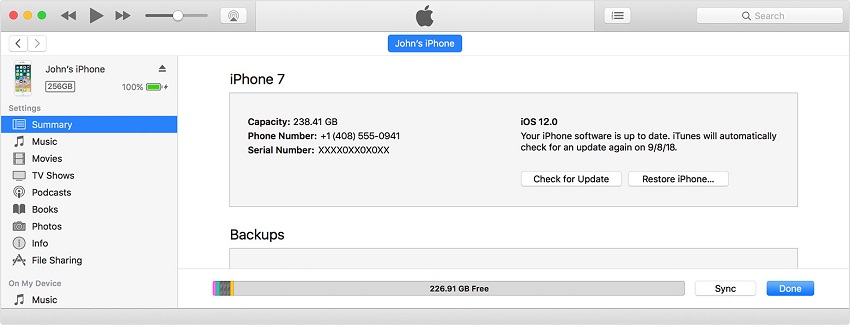
4. lépés: Az iTunes újból megkérdezi, hogy törölje-e az összes adatát és beállításait, és visszaállítja-e az iPhone-ját. Kattintson a "Visszaállítás" elemre, és csak várja meg, amíg az eljárás befejeződik.
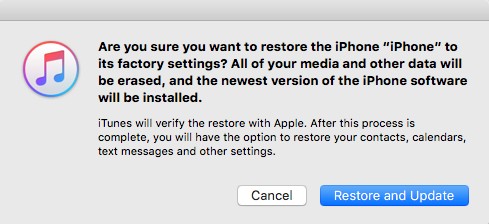
Az eszköz újraindul, és most új ésminden adat elveszik az iPhone-on. Nos, ez az utolsó lehetőség, amikor a "Nem tudok alkalmazásokat letölteni az iPhone-on" témában. Ha minden más nem sikerül, akkor a készüléket így kell visszaállítania.
Következtetés
Nagyon szörnyű helyzet, amikor éppenaz új, frissített iOS 12 használatát, és rájött, hogy vannak olyan problémák, amelyek egyszerűen csak képessé teszik a funkciók használatát. Az App Store nem tölti le az alkalmazásokat, ez nagy probléma, és nem állnak rendelkezésre konkrét megoldások. De a cikkben említett 8 javítás valószínűleg csak kijavítja a problémát. Kövesse a lépésről lépésre, és saját maga is megtudhatja a probléma kiváltó okát. Ha minden nem sikerül, akkor lépjen a hivatalos iTunes útvonalra, vagy ha egyszerűbb opcióra vágyik, és ha nem szkeptikus egy harmadik féltől származó szoftver használatával kapcsolatban, keresse fel a Tenorshare ReiBoot alkalmazást. Nagyon ajánlott!







![[Megoldott] Az iTunes jelenleg letölti a szoftvert ehhez az iPhone-hoz](/templates/rob/dleimages/no_image.jpg)

